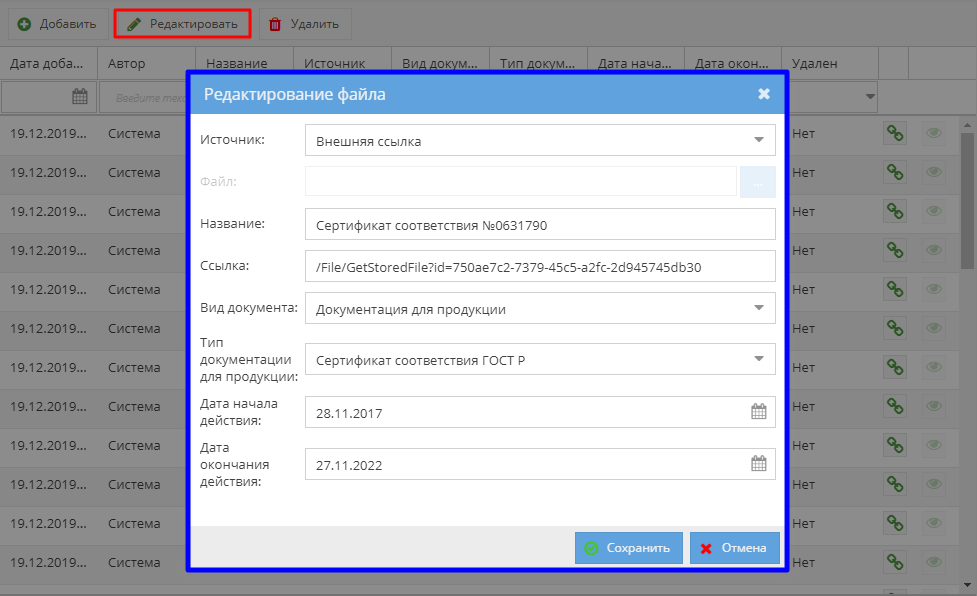Утративший силу
При сохранении отредактированного файла также проходит проверка уникальности наименования относительно всех файлов, кроме редактируемого (подробнее в разделе Добавление файла в картотеку).
Если при редактировании был выбран новый файл для загрузки с устройства в систему, то создается новый файл.
Если файл не был выбран перед нажатием на кнопку «Удалить», то возникает сообщение об ошибке (рисунок 10).
Чтобы восстановить файл пользователю нужно выбрать удаленный файл, нажать на кнопку «Восстановить» и подтвердить действие в появившемся окне (рисунок 11).
После восстановления файла его параметр «Удален» будет иметь значение «Да», а значения параметров в данной строке не будут выделены красным цветом.
Если файл не был выбран перед нажатием на кнопку «Восстановить», то возникает сообщение об ошибке (рисунок 12).
Справочник «Товары, Работы, Услуги» предназначен для создания, хранения, обновления прайсов организаций. Общий вид справочника представлен на рисунке 13.
Актуализировать права на ТРУ в прайсе на прайс может пользователь с ролью «Старший модератор», нажав на выбранный прайс правой кнопкой мыши и выбрав в контекстном меню «Актуализировать права» (рисунок 14). При этом пользователям в выбранном прайсе выдаются те же права на просмотр и редактирование ТРУ, что и на сам прайс.
Если права на сам прайс не корректные, то нужно актуализировать права организации на ТРУ в приложении «Инструменты старшего модератора» (см. Инструменты старшего модератора).
Для добавления позиций в прайс Поставщика необходимо выбрать справочник «Товары, работы, услуги» и щелчком мыши открыть справочник, либо выбрать необходимый бизнес-процесс из списка, расположенного под разделом «Товары, работы, услуги» слева. Кнопка «Бизнес процессы» также позволяет выбрать необходимую операцию из списка.
По каждому ТРУ фиксируется история изменений, доступная во вкладке «История изменений»: тип изменения, свойство с указанием старого и нового значения, дата и автор изменений (рисунок 15).
Значения по полю «Дата цены» хранится по серверному времени, без учета часового пояса пользователя, изменившего дату цены ТРУ.
- ТРУ было указано в документе «Универсальная спецификация», «Прайсовая спецификация» или «Спецификация с произвольной печатной формой», который был переведен в статус «Действующая» или «Действующая (вручную)»,
- Разница текущей даты обновления цены и последней Даты цены ТРУ составляет 1 год или более продолжительный промежуток времени.
«Средняя цена без НДС» обозначает среднее арифметическое среди всех цен без НДС данного ТРУ, указанных в документах «Универсальная спецификация», «Прайсовая спецификация» или «Спецификация с произвольной печатной формой», созданных не более чем за 1 год от текущей даты, и в статусе «Действующая» или «Действующая (вручную)».
Проверка подписания спецификаций и обновление цен ТРУ происходит раз в сутки, после 17:30. При автоматическом обновлении цены в историю также фиксируется новая цена ТРУ и новая дата цены, равная текущей дате, инициатором обозначен system_user (рисунок 17).
После автоматического обновления цен ТРУ отчет об изменениях отправляется пользователю Модератор Системы СК в виде ссылки на файл формата Excel в уведомлении в Личном кабинете и e-mail (рисунок 18, 19).
- Ресурс – наименование ресурса, связанного с ТРУ, в виде ссылки на сайт ресурсов,
- Тип ресурса –тип ресурса из связанного с ресурсом КПЕС; может быть отображено несколько типов через запятую,
- ТРУ – наименование ТРУ в виде ссылки на сайт ТРУ,
- Продавец – выводится краткое наименование юридического лица, являющегося владельцем ТРУ,
- Предыдущая дата обновления – выводится дата обновления цены ТРУ до автоматического изменения цены в формате dd.MM.yyyy,
- Новая дата обновления – дата обновления цены ТРУ (текущая дата, у всех ТРУ одинаковая) в формате dd.MM.yyyy,
- Предыдущая цена – цена, которая была у ТРУ до изменения, округленная до двух знаков после запятой,
- Новая цена – новая цена, которая была выставлена ТРУ, округленная до двух знаков после запятой.
Между справочником ТРУ и справочником номенклатуры 1С происходит автоматическая синхронизация (см. СТО МИ пользователя "Интеграция с облачной СЭД Папир"). Для того чтобы запустить синхронизацию одной ТРУ необходимо выполнить команду «Добавить в план обмена» в контекстном меню правой кнопки мыши (рисунок 20).
Для размещения позиций Поставщика необходимо создать папку, в которую в дальнейшем будут добавляться ТРУ из его прайса.
При подключении организации к системе или при подключении пользователя к организации в роли «Поставщик» создается прайс данной организации. Наименование прайса формируется по следующей формуле: Прайс <Краткое наименование организации> (<ИНН организации>).
- Наименование – формируется по правилу «Прайс» + «название организации, указанное на сайте Юридических лиц», например, Прайс ООО «Инновационные системы в девелопменте»,